Chyba 0xs0000022 a metody pro jeho korekci

- 4410
- 177
- Mgr. Kim Doleček
Chyba 0xs0000022 se objeví ve dvou případech:
- Během regenerace systému z kontrolního bodu;
- Při pokusu o aktivaci hacknuté hry nebo programu.
Doprovodná zpráva říká, že aplikaci nelze inicializovat nebo že v knihovnách nejsou žádné soubory .Dll, bez kterého je normální provoz OS nemožné.

Eliminace chyby 0xs0000022.
Příčiny chyby
Když se při obnovení systému objeví nepředvídaná chyba (pod kódem 0xs0000022), mohou existovat tři důvody:
- viry;
- nedostatek nezbytných prvků v knihovně;
- Poškození záznamu načítání.
Pokud se chyba objevila při spuštění hry nebo jiného programu, do tohoto seznamu se přidá do tohoto seznamu stále zlomená trhlina a nekompatibilita s operačním systémem. Tvůrci hackerských klíčů často často zapomínají přidat do distribuce důležité prvky.
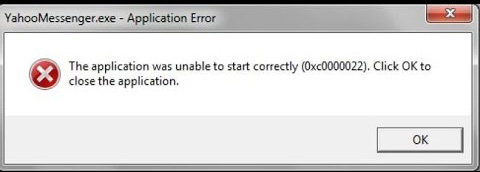
Vzhled chyby při spuštění programů
Chcete -li eliminovat chybu, která se objevila při spuštění programu, zkuste následující:
- Stáhněte si ovladače NVIDIA nebo Microsoft DirectX. Volba závisí na povaze zprávy o nedostatku souborů v knihovně: Pokud začíná písmeny „nv ...“, pak musíte nainstalovat prvky pro NVIDIA a pokud s „D3D ...“, Pak pro DirectX.
- Zkontrolujte přítomnost virů jak samotný program, tak systém jako celek. Použijte spolehlivý antivirus některé známé společnosti, spusťte úplné skenování a počkejte, až proces ukončí, a poté opravte poškozené soubory registru pomocí nástroje CCLEANER.
- Zkontrolujte integritu prvků OS a obnovte je, pokud je nalezeno poškození. Chcete -li to provést, stiskněte Win+R, zapadněte do linky „CMD“ a klikněte na „OK“ a počkejte na vzhled okna s černým polem. Zadejte tam: „SFC /Scannow“ (bez uvozovek) a potvrďte akci „inter“ klíče. Totéž lze provést, pokud se chybová zpráva objevila, když se regenerace systému z nakládacího nosiče (disk, flash disk). Chcete -li volat „příkazový řádek“, budete muset kliknout na Shift + F10 a v případě poškození samotného záznamu nastavte příkaz BootRec.exe /fixmbr a poté bootrec.Exe /fixboot.
- Nainstalujte aktualizace této aplikace. Někdy si stahují automaticky, ale nejsou nainstalovány, čekají na vaše povolení a poté zkontrolujte aktualizační centrum.
Výskyt zprávy s kódem 0xs0000022 při zahájení her
Pokud při spuštění hry dojde k chybě, je vhodné vyzkoušet všechny metody z předchozí kapitoly, t. Na., Důvody jsou stejné: viry, neidentifikované aktualizace, nedostatek souborů v knihovně atd. Str. Problém je často mnohem jednodušší, než se zdá: pokud hru nastavíte jedním z účtu dalšího uživatele (ne admin), a pak se dostanete do jiného a pokuste se ho začít, pak se můžete jen setkat s uvedenou chybou. Stačí kliknout na štítek pomocí pravého tlačítka myši a vyberte spustit jako správce. Ve většině případů to pomáhá eliminovat problém a zahájit hru. Pokud je hra vybavena „tabletem“ (SO -called “(hackerský program), nevyhoďte pravděpodobnost, že soubor, který je třeba nahradit originálem v kořenové složce. Zkuste hledat další distribuci.
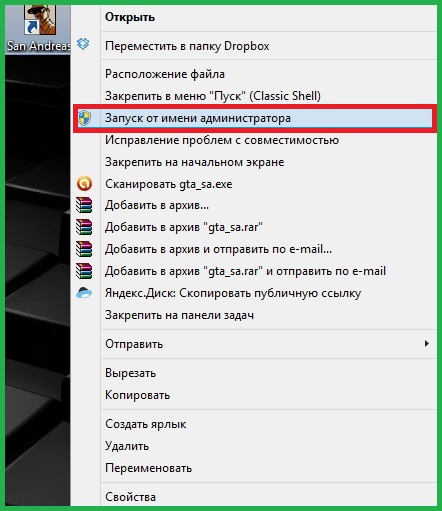
Nekompatibilita aplikace s verzí OS
Při otevírání programů je často problém jejich kompatibilita s OS: Chyba při spuštění aplikace se může objevit náhle, i když předtím to perfektně fungovalo na stejném PC. Důvodem je pravidelný a neishron výstup aktualizačních balíčků pro systém i pro programy. Klikněte na PKM na ikonu/hru aplikací a rozbalte vlastnosti. Najděte položku kompatibility, řádek s nápisem „Spusťte program v režimu kompatibolyty ...“ a vyberte Windows XP pomocí Service Pack 3. Pokud problém nezmizí, můžete si vybrat Windows XP s Service Pack 2.
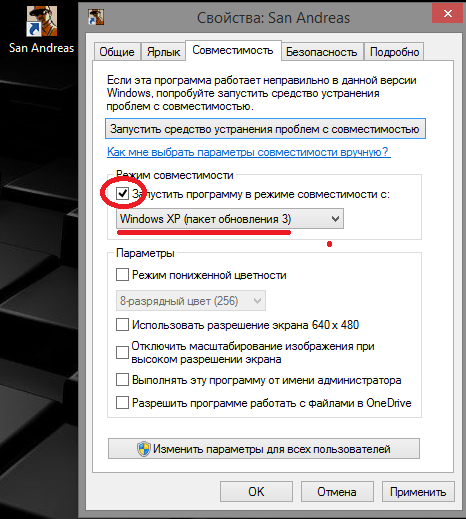
Můžete také použít vybudovanou možnost OS „Korekce problémů s kompatibilitou“. Chcete -li to provést, klikněte na štítek, který nechce spustit program a vyberte příslušnou položku. Samotná služba určí, co je úlovek, a nabídne vám vhodné řešení.
- « Inhibuje video na internetu - 9 tipů pro opravu problému
- Připojení a konfigurace Adobe Flash Player v různých prohlížečích »

